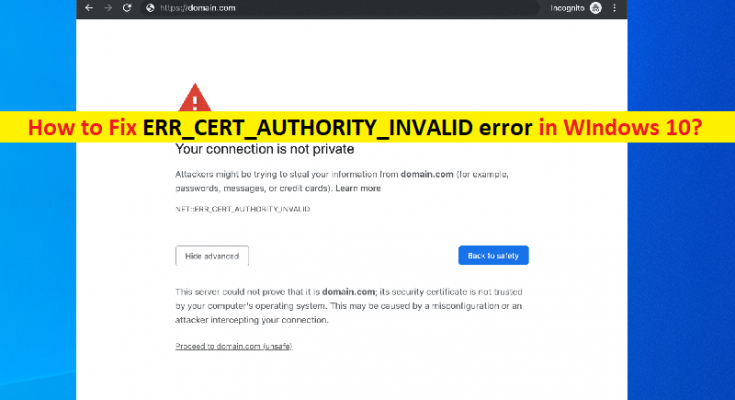Windows 10の「ERR_CERT_AUTHORITY_INVALIDエラー」とは何ですか?
インターネットの閲覧中または特定のWebサイトへのアクセス中に、Windows 10コンピューターのFirefoxやChromeなどのブラウザーで「ERR_CERT_AUTHORITY_INVALIDエラー」の問題が発生した場合は、適切な解決策があります。ここでは、エラーを解決するための簡単な手順/方法について説明します。議論を始めましょう。
「ERR_CERT_AUTHORITY_INVALID」エラー:通常、インターネットの閲覧中または特定のWebサイトへのアクセス中に発生する一般的なブラウザの問題です。このエラーは、Chrome、Mozilla Firefox、その他のブラウザなどのブラウザで表示され、アクセスまたはアクセスしようとしているWebサイトにSLL証明書がないか、証明書が更新されていないか、ブラウザが証明書の有効性。 Chromeブラウザに表示されるエラーを見てみましょう。
「あなたの接続はプライベートではありません
攻撃者は、domain.comからあなたの情報(パスワード、メッセージ、クレジットカードなど)を盗もうとしている可能性があります。
NET :: ERR_CERT_AUTHORITY_INVALID”
このエラーは、サイトにSSL証明書がないか、証明書が更新されていないかに関係なく、WebサイトのSSL証明書に問題があることを示しています。このエラーが自分のWebサイトで表示される場合、またはWebサイトの所有者である場合は、SSL証明書の問題を解決して問題を修正し、問題を修正することができます。ただし、Webサイトの訪問者だけの場合は、電子メールIDまたは電話番号、またはソーシャルメディアアカウント(ある場合)を介してWebサイト管理者に連絡し、Webサイトエラーの解決を依頼する必要があります。
ただし、ERR_CERT_AUTHORITY_INVALIDエラーは、ブラウザまたはWindows 10コンピューターに関連している可能性があるため、危険なWebサイトを閲覧していることを意味するものではありません。これは、問題を修正するためにブラウザとコンピュータの問題を修正する必要があることを意味します。この問題の背後にある考えられる理由は、ブラウザのキャッシュとCookieの古さ/破損、システムの日付と時刻の誤り、サードパーティのアンチウイルス/ファイアウォールの干渉、ブラウザの拡張機能の問題、ブラウザがSSL証明書の有効性を確認できないなどです。解決策を探しましょう。
Windows 10でERR_CERT_AUTHORITY_INVALIDエラーを修正するにはどうすればよいですか?
方法1:「PC修復ツール」で「ERR_CERT_AUTHORITY_INVALIDエラー」を修正する
「PC修復ツール」は、BSODエラー、DLLエラー、EXEエラー、プログラム/アプリケーションの問題、マルウェアまたはウイルスの問題、システムファイルまたはレジストリの問題、その他のシステムの問題を数回クリックするだけで簡単かつ迅速に見つけて修正する方法です。このツールは、下のボタン/リンクから入手できます。
方法2:ウェブページを更新するか、シークレットモードを試す
問題のトラブルシューティングを行う前に、ウェブページを表示しているときにキーボードの「F5」キーを押してブラウザでウェブページを更新または再読み込みし、エラーが解決したかどうかを確認する必要があります。そうでない場合は、ブラウザのシークレットモード/プライベートウィンドウで同じウェブページにアクセスして、エラーが解決されているかどうかを確認してください。
方法3:ブラウザのCookieとキャッシュをクリアする
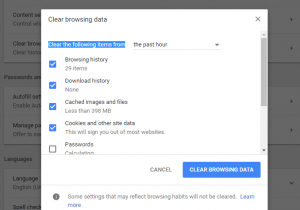
この問題を解決する1つの可能な方法は、ブラウザのCookieとキャッシュをクリアすることです。やってみよう。
ステップ1:「GoogleChrome」ブラウザを開き、キーボードの「CTRL + ALT + DELETE」キーを押して「ClearBrowsingData」を開きます
ステップ2:開いたタブ/ウィンドウで、[時間範囲]ドロップダウンから[すべての時間]を選択し、Cookieとキャッシュに関連するチェックボックスを選択し、[閲覧データの消去]ボタンを押して確認し、データを消去します。完了したら、ブラウザを再起動して、エラーが解決されたかどうかを確認します。
方法4:システムの日付と時刻を確認して修正する
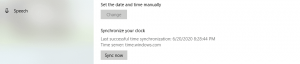
システムの日付と時刻が正しくないことが、エラーの原因である可能性があります。この問題を解決するために、Windows10コンピューターで日付と時刻を確認して修正できます。
ステップ1:システムトレイまたはタスクバーで[システムの時刻]を右クリックし、[日付/時刻の調整]を選択します
ステップ2:開いたウィンドウで、[時計を同期]の下にある[今すぐ同期]を見つけてクリックします。これで、Windowsは日付と時刻が正しく設定されていることを確認します。また、[時刻を自動的に設定する]チェックボックスがオンになっていることを確認してください。
方法5:別のネットワーク/ WiFiを使用してWebページにアクセスしてみてください
このエラーは、ネットワークの制限が原因で発生するか、ネットワーク管理者がセキュリティ上の理由で特定のサイトへのアクセスを制限しているために発生する可能性があります。このような場合は、ネットワーク管理者に連絡してネットワークの制限を解除するか、別のネットワーク/ WiFiを試すことができます。エラーが地理的位置に固有である場合は、VPN接続を試すこともできます。これは、エラーが特定の地理的位置にのみ表示されることを意味するため、VPNを試して地理的位置をバイパスし、Webページにアクセスできます。
方法6:Windows10でDNSサーバー設定を変更する
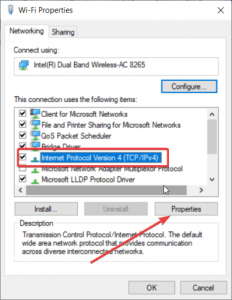
この問題を解決するために、DNSサーバーの設定を変更できます。やってみよう。
ステップ1:システムトレイまたはタスクバーの[WiFi /ネットワーク]アイコンを右クリックし、[ネットワークと共有センター]を選択します
ステップ2:開いたウィンドウで、左側のペインの[アダプター設定の変更]をクリックし、ネットワークアダプターを右クリックして、[プロパティ]を選択します’
ステップ3:[プロパティ]ウィンドウで、[インターネットプロトコルバージョン4]を選択し、[プロパティ]をクリックします
ステップ4:IPv4の[プロパティ]ウィンドウで、[次のDNSサーバーアドレスを使用する]ラジオオプションを選択し、[優先]および[代替] DNSアドレスフィールドに「8.8.8.8」および「8.8.4.4」と入力して、[ 「適用」および「OK」ボタンを適用して、変更を保存します。
手順5:完了したら、コンピュータを再起動して、エラーが解決されたかどうかを確認します。
方法7:Windows10コンピューターでSSL状態をクリアする
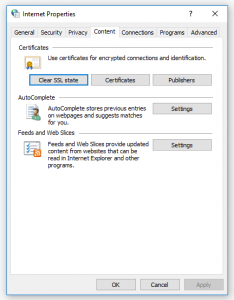
ステップ1:Windows Searchに「インターネットのプロパティ」と入力し、結果が表示されたらそれを開きます
ステップ2:開いたウィンドウで、[コンテンツ]タブをクリックし、[証明書]セクションの[SSL状態をクリア]ボタンをクリックしてから、[適用]と[OK]ボタンを押して変更を保存します
手順3:完了したら、ブラウザを再起動して、エラーの原因となっているページにアクセスし、エラーが解決されたかどうかを確認します。
方法8:ウイルス対策/ファイアウォール/ VPNを無効にする
この問題を解決するもう1つの方法は、コンピューターのウイルス対策/ファイアウォールまたはVPN接続をブロック/無効にすることです。このエラーは、サードパーティのウイルス対策/ファイアウォールまたはVPN接続の干渉が原因で発生する可能性があります。ウイルス対策/ファイアウォールまたはVPN接続の無効化が機能するかどうかを確認します。
方法9:SSLサーバーテストを実行する[Webサイト所有者向け]
この方法は、Webサイトの所有者向けです。エラーが表示される前にSSL証明書をインストールしていた場合は、セットアッププロセス中に問題が発生する可能性があります。 SSL証明書が正しくインストールされていることを確認する必要があります。 「QualysSSLLabs」のような無料のSSLチェックツールを使用すると、エラーが表示されるドメインを入力して[送信]ボタンをクリックし、数分待って結果を確認し、すべての証明書の完全なスコアを取得してA +を取得する必要があります。否定的な結果が得られた場合、または完全ではない場合は、信頼できるソースから証明書をインストールする必要があります。
方法10:信頼できる機関からSSL証明書を取得する
信頼できる機関からSSL証明書を取得することが重要です。自己署名証明書を使用している場合、これにより無効な認証局エラーが発生する可能性があります。 Webサイトに有効なSSL証明書を生成することで問題が解決するかどうかを確認してください。
方法11:SSL証明書を更新する
それでも問題が解決しない場合は、証明書の有効期限が切れている場合にWebサイトのSSL証明書を更新することで問題を修正できます。無料の証明書を使用している場合は、90日ごとに更新する必要がありますが、有料の証明書の寿命は少なくとも1年長くなります。サイトの証明書を更新することで問題が解決するかどうかを確認してください。
結論
この投稿は、いくつかの簡単な手順/方法でWindows10のERR_CERT_AUTHORITY_INVALIDエラーを修正する方法についてあなたを助けたと確信しています。あなたはそうするために私たちの指示を読んでそれに従うことができます。それで全部です。提案や質問がある場合は、下のコメントボックスに書き込んでください。